Windows Defender là môt tính năng được tích hợp sẵn trên Windows 10 với chức năng chính là quét virus, bảo vệ máy tính khỏi các phần mềm, mã độc. Tuy nhiên do có quá nhiều thông báo đến nên Windows Defender không được nhiều người dùng sử dụng và họ thường tìm cách tắt Windows Defender trên Windows 10. Ngoài ra nếu muốn Windows Defender hoạt động mà không có thông báo bạn chỉ cần ẩn biểu tương Windows Defender trên Windows 10. Nếu chưa biết cách ẩn Windows Defender thì mời bạn theo dõi bài viết dưới đây của Taimienphi.vn.
Bài viết này, Taimienphi.vn sẽ hướng bạn cách để ẩn biểu tượng Windows Defender trên thanh Taskbar. Điều này không ngăn căn việc Windows Defender hoạt động, mà chỉ đưa Windows Defender trở về chế độ hoạt đồng ngầm. Thêm vào đó, nó sẽ khiến cho thanh Taskbar của bạn trở nên đỡ lộn xộn hơn khi mà có hàng đống biểu tượng cần được hiển thị hơn là Windows Defender trên Windows 10.
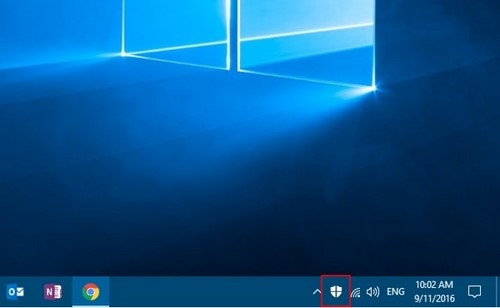
CÁCH ẨN BIỂU TƯỢNG WINDOWS DEFENDER TRÊN WINDOWS 10
1. Ẩn biểu tượng Windows Defender.
Bước 1: Click chuột phải vào thanh Taskbar, chọn Task Manager.
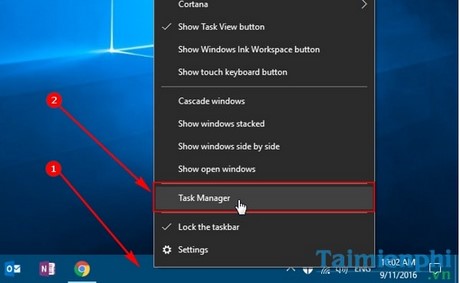
Bước 2: Cửa sổ Task Manager hiện lên, chọn More Details.

Bước 3: Tiếp theo, chọn thẻ Start up, click chọn Windows Defender notification icon, sau đó chọn Disable. Việc này sẽ ngăn không cho icon của Windows Defender tự khởi động khi bạn đăng nhập.

Bước 4: Sau đó, chọn thẻ Processes, cuộn trang xuống dưới, tìm ở mục Background processes dòng Windows Defender notification icon. Click chọn và bấm End Task.

-Xong bước này là bạn đã ẩn biểu tượng Windows Defender thành công rồi đấy, còn nếu muốn hiển htij lại thì hãy làm như sau nhé:

2. Kích hoạt lại biểu tượng Windows Defender.
Bước 1: Bạn truy cập lại thẻ Start up của Task Manager, chọn dòng Windows Defender notification icon, chọn Enable. Icon của Windows Defender sẽ lại được tự động kich hoạt lại khi bạn đăng nhập.

Bước 2: Nếu như bạn muốn biểu tượng của Windows Defender xuất hiện luôn thì hãy làm những thao tác sau:
- Dùng tổ hợp phím Window + R để mở hộp thoại Run.
- Gõ đoạn link sau: “C:\Program Files\Windows Defender\MSASCuil.exe” sau đó ấn Enter hoặc chọn OK. Ngay lập tức, biểu tượng của Windows Defender sẽ xuất hiện.

- Và kết quả sẽ như hình dưới.

Với bản cập nhật Windows 10, Microsoft trang bị cho người dùng tính năng Windows Defender, là một trình chống Virus và mã độc. Tuy nhiên, Windows Defender lại không được đánh giá cao và không nhận được nhiều phản ứng tích cực từ phía người dùng. Vì vậy, việc luôn hiển thị icon thông báo trên thanh Taskbar khiến không ít người dùng cảm thấy khó chịu.
Vừa rồi, Taimienphi.vn đã hướng dẫn bạn cách để ẩn biểu tượng Windows Defender trên Windows 10. Windows Defender là một trình chống Virus và mã độc tích hợp sẵn trên Windows 10. Tuy nhiên nó không được những chuyên gia về bảo mật đánh giá cao với những phần mềm diệt virus như Avira, Avast, Panda Free Antivirus. Bạn có thể tham khảo thêm bài viết top phần mềm diệt virus miễn phí tốt nhất 2016 để tìm cho mình phần mềm diệt virus miễn phí tốt nhất thay vì sử dụng Windows Defender mặc định trên Windows 10 nhé.
https://thuthuat.taimienphi.vn/an-bieu-tuong-windows-defender-tren-windows-10-8985n.aspx
Thay vì ẩn, các bạn có thể tắt Windows Defender Windows 11, 10, vô hiệu hóa hiệu quả để nó không hiển thị thông báo. Các bạn tham khảo bài viết tại đây để hiểu hơn cách tắt Windows Defender Windows 11 này.
- Xem thêm: Cách tắt Windows Defender Windows 11